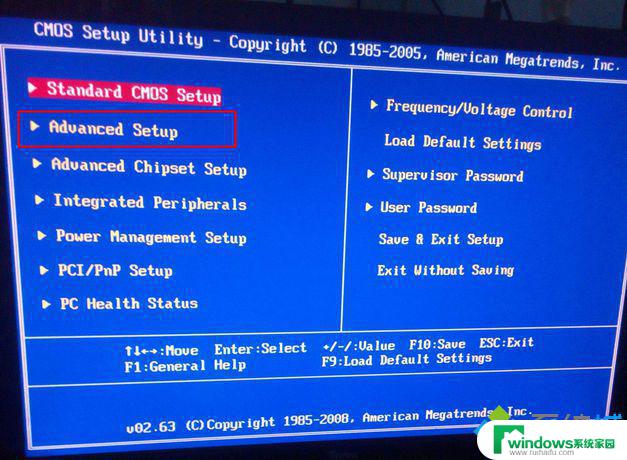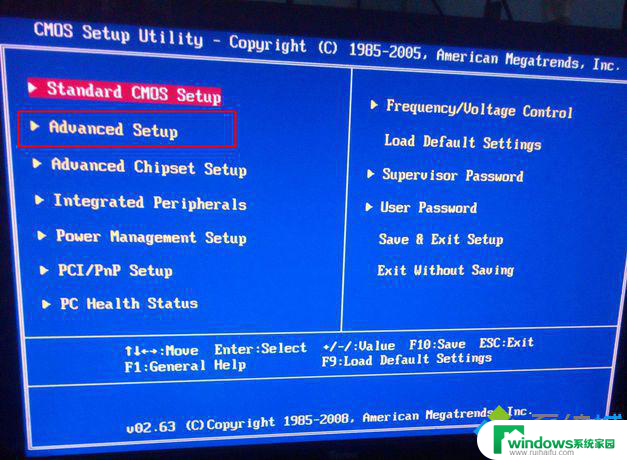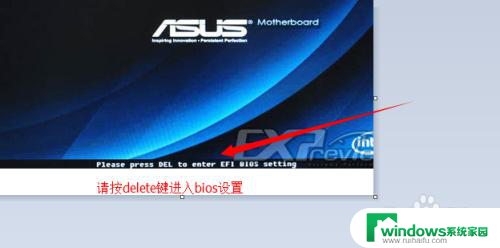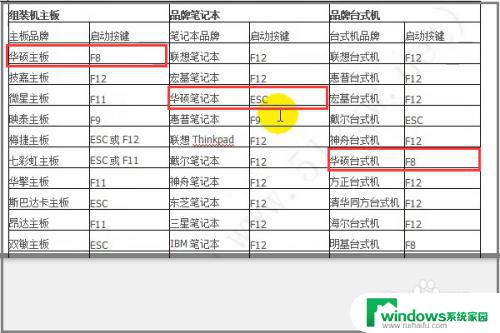台式电脑设置硬盘启动怎么设置 如何将固态硬盘设置为第一启动项
更新时间:2023-12-13 15:40:30作者:yang
在现代社会电脑已经成为人们生活中不可或缺的工具之一,而对于台式电脑的设置,尤其是硬盘启动项的设置,更是让许多用户感到困惑。尤其是当我们希望将固态硬盘设置为第一启动项时,该如何操作呢?固态硬盘的高速读取和启动速度使得电脑的整体性能得到了显著提升,因此设置固态硬盘为启动项是提升电脑使用体验的关键一步。接下来我们将详细介绍如何进行台式电脑硬盘启动项的设置,以及如何将固态硬盘设置为第一启动项。
方法如下:
1.将装有固定硬盘的电脑重启,在重启的同时按键盘上的F2按键。

2.进入bios的界面,选择标题栏的boot选项。
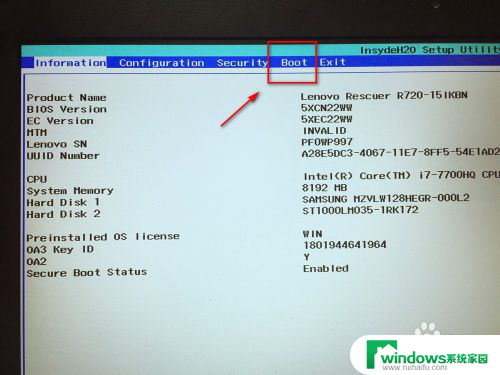
3.进入boot的界面,在界面下方可以看到启动的顺序排序。找到你的固态硬盘名称。
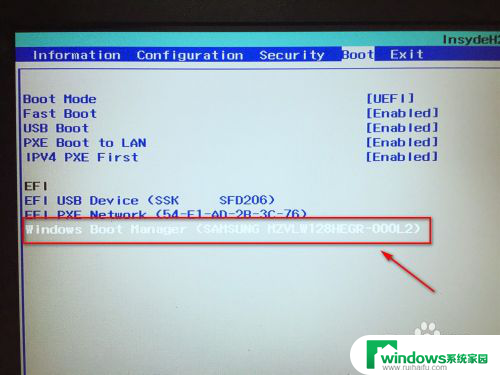
4.接着按F5或F6按键,将固态硬盘选项调整到第一位。
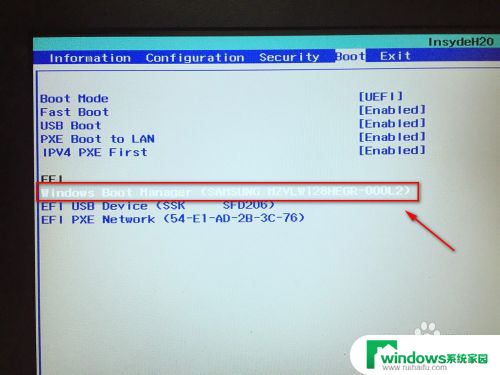
5.设置好后,按键盘的F10按键。然后弹出退出并保存的小窗口,这里点击yes选项。
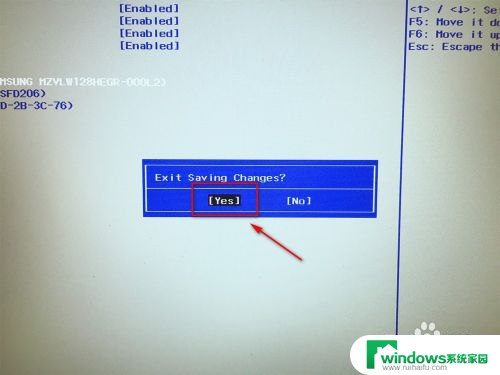
6.最后,电脑会重启。固定硬盘装有系统的话,就会优先从固态硬盘启动了。
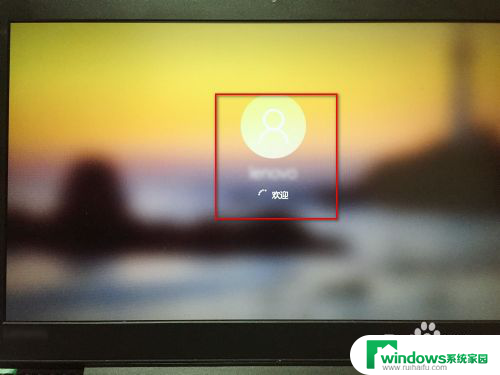
以上就是如何设置台式电脑硬盘启动的全部内容,如果还有不清楚的用户,可以参考本文提供的步骤进行操作,希望这些信息能对大家有所帮助。